Agregue acceso externo a su servidor Nextcloud Raspberry Pi
Una vez que haya configurado un servidor Nextcloud en su Raspberry Pi usando NextCloudPi, querrá que sea accesible a través de Internet desde cualquier ubicación. Esto implica el uso del reenvío de puertos en su enrutador y la configuración de una URL de DNS dinámico que permanecerá apuntada automáticamente a la dirección IP pública de su red, incluso si esta última cambia.
Panel web de NextCloudPi
Para realizar los cambios de configuración necesarios en su servidor Raspberry Pi Nextcloud , visite el panel web de NextCloudPi en https: // [DIRECCIÓN IP]: 4443 . Ingrese el nombre de usuario ncp y la contraseña que anotó durante la configuración.
Seleccione letsencrypt en la barra lateral izquierda (en Redes) del panel web. Agregue una dirección de correo electrónico válida en el campo Correo electrónico .
Ahora abra el asistente de configuración (haga clic en el icono de la varita en la barra de herramientas superior) y seleccione la pestaña Acceso externo . Responda Sí a la primera pregunta y espere unos segundos a que se configure.
Para el reenvío de puertos , puede hacer clic en Intentar hacerlo por mí ; si eso no funciona, deberá configurar el reenvío de puertos en la configuración de su enrutador Wi-Fi (generalmente en Firewall). Reenvíe los puertos 443 (HTTPS) y 80 (HTTP) a su servidor Raspberry Pi Nextcloud, utilizando su dirección IP o nombre (nextcloudpi).
Si su enrutador no reserva automáticamente la misma dirección IP para el dispositivo cada vez que se conecta, puede configurar una dirección IP estática en la Raspberry Pi .
De vuelta en el asistente, haga clic en Lo haré manualmente y luego en Continuar .
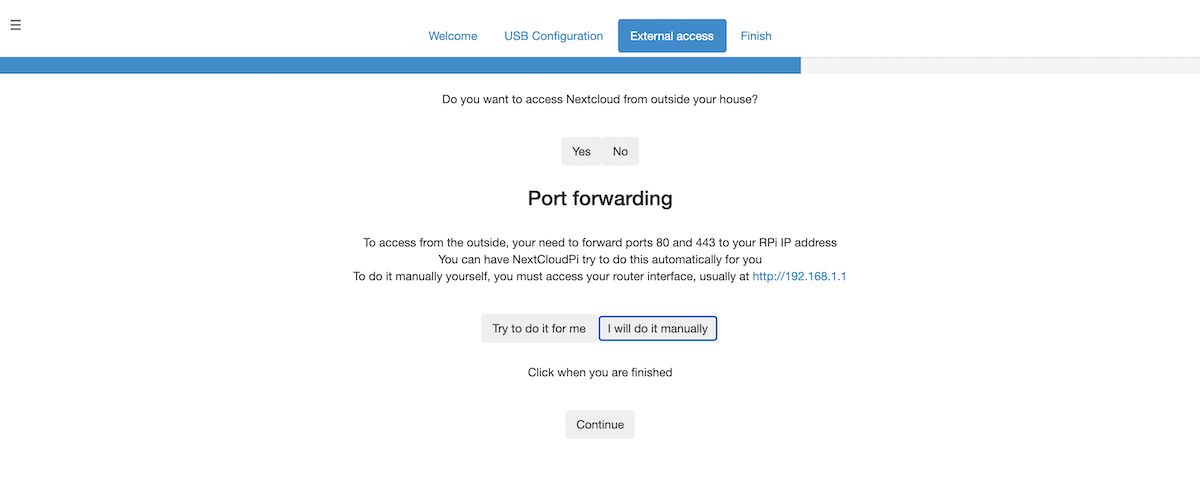
Necesitará un proveedor de DNS dinámico para acceder al servidor desde fuera de su red. En la sección DDNS del asistente, haga clic en el enlace para registrarse en FreeDNS e ingrese sus datos.
Una vez que haya iniciado sesión en FreeDNS, seleccione Subdominios y elija agregar uno. Elija uno de los dominios gratuitos disponibles (elegimos chickenkiller.com) y escriba un nombre de subdominio adecuado (el nuestro era pkingcloud). Necesitará la dirección IP pública de su red doméstica; para encontrarla, haga una búsqueda en Google de 'Cuál es mi IP'. Con todos los detalles completos, haga clic en Guardar .
Aún en el sitio FreeDNS, seleccione la opción DNS dinámico en el panel izquierdo. Haga clic con el botón derecho en el enlace URL directa de su subdominio y copie la dirección del enlace. Pegue esto en un editor de texto y copie el hash: la larga cadena de letras y dígitos después del '?'.
De vuelta en el asistente de NextCloudPi, seleccione FreeDNS . Ingrese su subdominio en el campo Dominio y su hash en el campo Actualizar Hash . Haga clic en Finalizar .
Su servidor NextCloudPi está listo para acceso externo
Al visitar el subdominio que configuró en un navegador web, ahora debería ser dirigido al servidor Nextcloud que se ejecuta en su Raspberry Pi. También puede acceder a él desde fuera de su red local.

